こんにちは! また一つ変更ができるようになったネイネイです。
この記事では、WordPressテーマ『THE THOR(ザ・トール)』のロゴ画像を設定する方法のご紹介していきます。
サイトのロゴ画像を変更する時の参考にしてください。
\ 次世代のWordPressテーマ /
デザインに優れ、集客を後押しする機能が標準装備
目次(タップできます)
ロゴ画像とは?
ロゴ画像は、サイトの上部に表示される画像のことです。サイトの顔といってもいいですね。
THE THORのデモサイト01を例に説明していきます。下記の赤枠内がロゴ画像になります。
PC表示
スマホ表示
THE THOR(ザ・トール)のロゴ画像の設定方法
ここでは、ロゴ画像の設定方法を説明していきます。
STEP
ロゴ画像の設定手順
- WordPressのダッシュボードから外観>カスタマイズとクリックします。
- 基本設定[THE]とクリックします。
- サイトロゴの設定をクリックします。
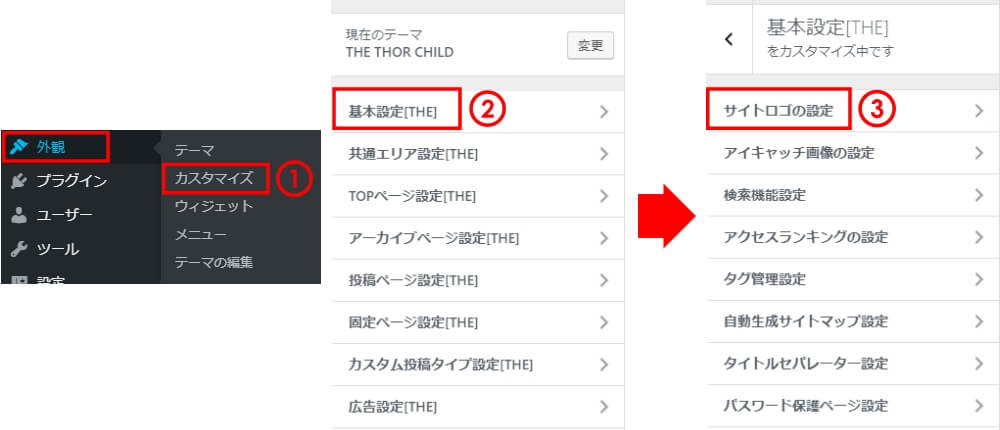
STEP
ロゴ画像の設定
- 「画像変更」ボタンをクリックして、ロゴ画像を選択します。
- スマホ表示時のロゴ画像の高さを「20px(default)・25px・30px」から選択します。
- PC表示時のロゴ画像の高さを「30px(default)・40px・50px」から選択します。
- 「公開」ボタンをクリックします。
以上で、ロゴ画像の設定は完了です。
まとめ
どうですか? ロゴ画像の設定をすることができましたか。これで、Webサイトがまた一つレベルアップしましたね。
コチラで紹介している「『THE THOR』でロゴ画像の大きさをカスタマイズ!」の記事もよかったらどうぞ。
それでは、まったです。 (‘◇’)ゞ
\ 次世代のWordPressテーマ /
デザインに優れ、集客を後押しする機能が標準装備
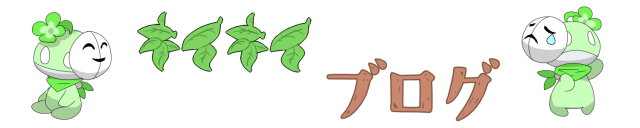
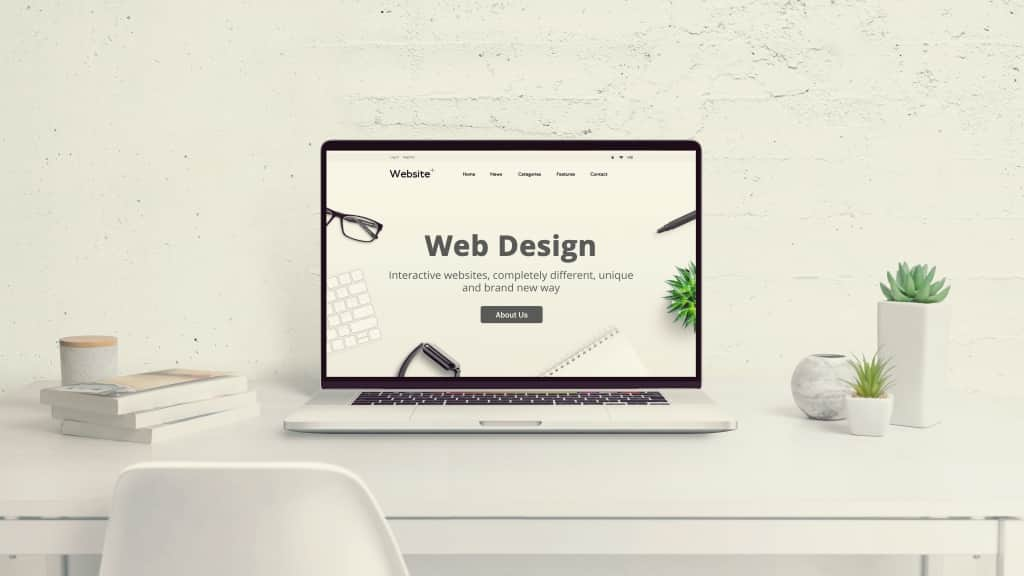
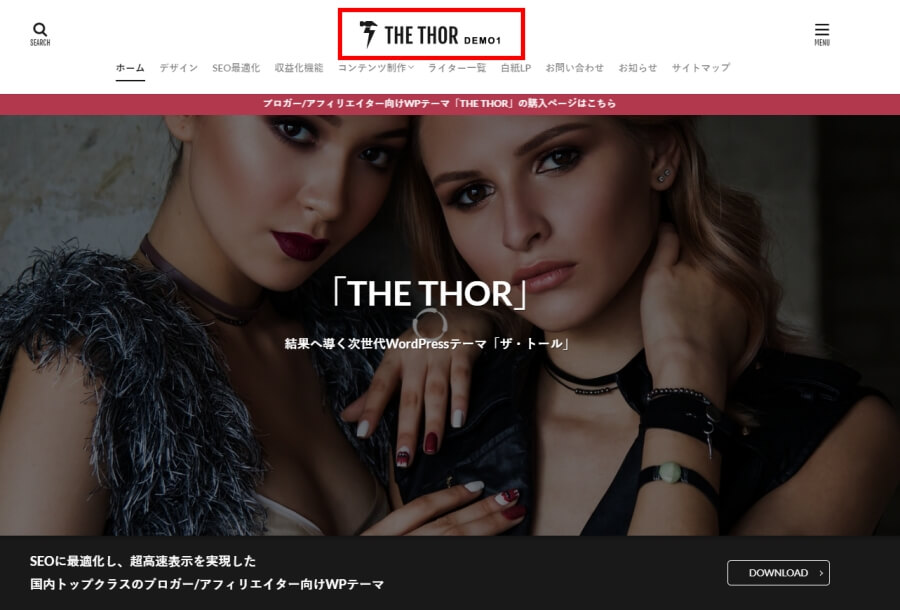
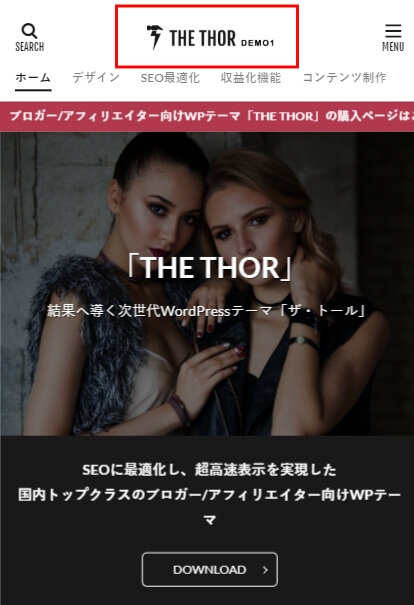
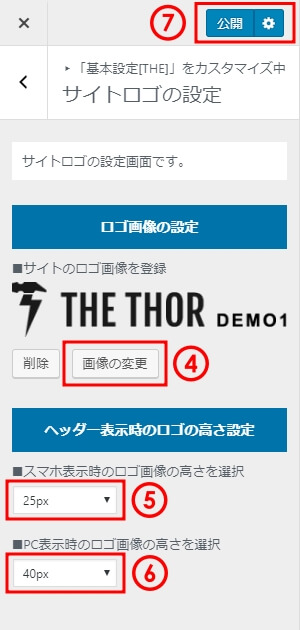






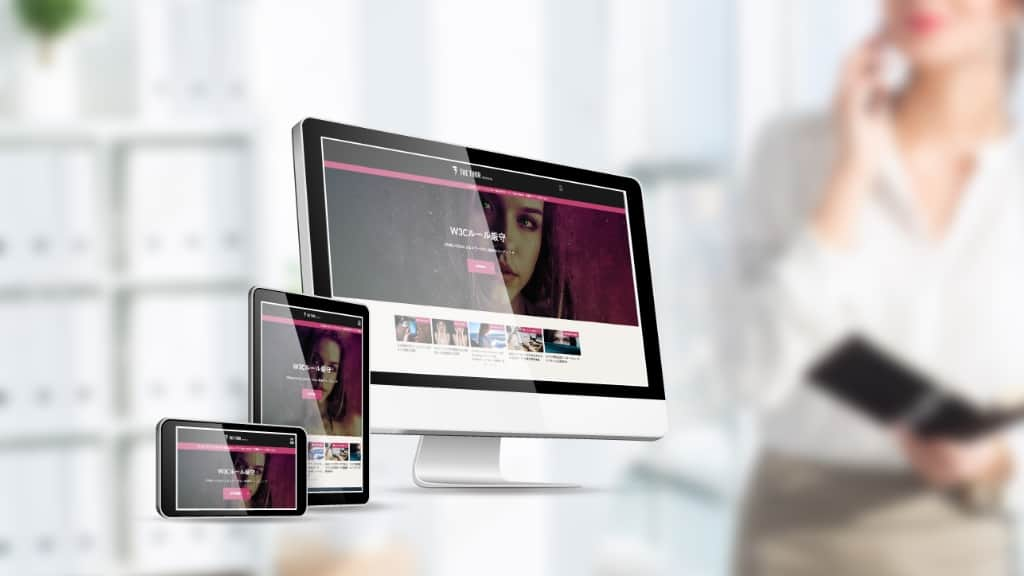


コメント